- Roblox je platforma za stvaranje igara koja igračima omogućuje stvaranje vlastitih igara pomoću Roblox Studija i ima bazu od preko 65 milijuna aktivnih igrača mjesečno.
- Ponekad platforma ima problema kojima je potrebna hitna pažnja i rješavanje problema, na primjer kada Roblox neće raditi na pregledniku Google Chrome.
- Imate li problema s Google Chromeom? Ako jeste, onda biste trebali prijeći na našu namjenska Chrome stranica gdje pokrivamo savjete i ispravke.
- Želite li znati više o Robloxu? Pokrivamo vodiče i popravke na našim Stranica Roblox.

- CPU, RAM i mrežni limiter s ubojicom za vruće kartice
- Integrirano izravno s Twitchom, Discordom, Instagramom, Twitterom i Messengerima
- Ugrađene kontrole zvuka i prilagođena glazba
- Prilagođene teme u boji tvrtke Razer Chroma i forsiranje tamnih stranica
- Besplatni VPN i blokator oglasa
- Preuzmite Opera GX
Da biste mogli koristiti Roblox, važno je da sve bude ažurno, ali neki od simptoma koje možete primijetiti kada Roblox neće raditi Google Chrome uključuju Roblox ne može ih pronaći vaš preglednik, niti nepregledna instalacijska petlja, ili čak pad kad pokušavate otvoriti mjesto ili se povezati s mrežnom igrom.
Te se stvari događaju zbog privremene datoteke su oštećene, ili vaš vatrozid sprječava pokretanje Robloxa ili čak drugog programa koji se izvodi kao i instalacije. Drugi slučajevi pokazuju da se to događa kada se druge datoteke Roblox oštete.
Što mogu učiniti ako Roblox neće raditi na Google Chromeu
- Zatvorite aplikaciju i ponovno je otvorite
- Ponovo pokrenite svoj uređaj
- Provjerite jesu li datum i vrijeme točni
- Resetirajte internetske mogućnosti za Windows
- Obrišite privremene internetske datoteke
- Provjerite svoj vatrozid
- Ponovo instalirajte Roblox
- Ponovo instalirajte aplikaciju
1. Zatvorite aplikaciju i ponovno je otvorite
- Pritisnite izbornik gumb koji izgleda poput tri retka u pregledniku Google Chrome u gornjem desnom kutu.
- Kliknite na Više alata u skočnom izborniku.
- Klik Upravitelj zadataka.
- Odaberite postupak ili program za koji želite prisilno napustiti i kliknite Završi postupak u donjem desnom dijelu zaslona
2. Ponovo pokrenite svoj uređaj

- Kliknite fotografiju računa, a zatim Odjavi se i onda Isključiti.
- Kad se uređaj isključi 30 sekundi, pritisnite gumb za napajanje da biste ga ponovno uključili.
- Ponovno otvorite aplikaciju Roblox
3. Provjerite jesu li datum i vrijeme točni
- Pritisnite status područje programska traka, a zatim kliknite Postavke.
- Pomaknite se na dno stranice Postavke
- Klik Prikaži napredne postavke.
- Koristiti Datum i vrijeme odjeljak stranice Postavke za promjenu postavki.
Da li se vaše vrijeme sustava neprestano mijenja? Preporučujemo ovaj vodič koji pokazuje kako ga popraviti
4. Resetirajte internetske mogućnosti za Windows
Ako utvrdite da Roblox neće raditi na Google Chromeu, resetirajte internetske mogućnosti računala jer to rješava mnoge probleme čak i za igrače koji koriste Internet Explorer ili Firefox. Uraditi ovo:
- Otvorena Google Chrome
- Pritisnite tri točkice da biste otvorili Postavke

- Odaberi Postavke

- Pritisnite Napredna karticu za otvaranje dodatnih postavki

- Pomaknite se prema dolje Resetirajte i očistite

- Klik Vratite postavke na izvorne zadane vrijednosti

- Pritisnite Poništi postavke dugme

Nakon resetiranja zatvorite Google Chrome da bi promjene mogle stupiti na snagu, a zatim se vratite na upotrebu odabranog web preglednika.
5. Obrišite privremene internetske datoteke
Važan korak u bilo kojem postupku deinstalacije ili ponovne instalacije je brisanje preglednika privremene internetske datoteke, kako bi se pomoglo u rješavanju bilo kakvih problema s korupcijom.
Najbolji način za to je pomoću uslužnog programa za čišćenje diska. Desnom tipkom miša kliknite vašu sistemsku particiju> Svojstva> Čišćenje diska> Označite okvir pored Privremene internetske datoteke> U redu.
6. Provjerite svoj vatrozid
Internetska sigurnost i antivirusni softver mogu pokušati kontrolirati koji programi mogu pristupiti internetu. Ovi se programi često pokolebaju u pogledu opreza i prema zadanim postavkama nijedan program ne smije imati pristup. Učinite sljedeće da biste Robloxu omogućili prolazak kroz bilo kakve blokade:
Vatrozid / Sigurnosni programi
- Pronađite upravljačku ploču vatrozida (provjerite programsku traku ili upravljačku ploču sustava Windows)
- Ići Programska dopuštenja odjeljak
- Pronađi Robloxa i omogućiti neograničen pristup internetu
Bilješka: Za pomoć s određenim softverom potražite priručnik za pomoć vašeg programa ili web mjesto proizvođača.
Antivirus
Vaš bi se antivirusni ili antimalware softver mogao pokretati u pozadini i ponašati se kao previše oprezan vatrozid, što sprječava važnu komunikaciju između Roblox / Roblox Studija i srodnih poslužitelja. Da biste to popravili, ažurirajte svoj antivirus ili dodajte Roblox na svoj bijeli popis.
U nekim je slučajevima vaš antivirus označio da Roblox zabrinjava, ali imajte na umu da nije virus i da nema zlonamjernog softvera. To se događa jer ponekad antivirusni programi pogrešno označavaju programe, nešto što se naziva lažno pozitivno. Da biste to riješili, učinite sljedeće:
- Ažurirajte svoj antivirus na najnoviju verziju
- Označite izvješće kao lažno pozitivno i postavite ga kao dopušteni program za bilo koju antivirusnu ili antimalware aplikaciju. Kada se traže izuzimanja u sustavu Windows, datoteke Roblox nalaze se u mapi: C: Korisnici (vaše korisničko ime za Windows) AppDataLocalRoblox
Blokira li vaš antivirus Roblox u sustavu Windows 10? Evo kako to popraviti
Usmjerivači
Roblox nije obvezan koristiti određene priključke za odlazne podatke, ali skenira kako bi pronašao bilo koji slobodni priključak na vašem stroju. Ako vaš usmjerivač blokira UDP pakete na bilo kojem priključku, Roblox neće raditi na Google Chromeu. Portovi za Roblox se dinamički odabiru i dodjeljuju za svaku igru.
U priručniku usmjerivača pogledajte kako se deblokira i ako imate DSL modem koji blokira priključke, obratite se svojem davatelju internetskih usluga za upute kako to učiniti.
7. Ponovo instalirajte Roblox
Ponekad možda nećete moći popraviti problem s Robloxom koji neće raditi na Google Chromeu na bilo koji drugi način osim ponovnom instalacijom. Da biste to učinili, prvo resetirajte internetske mogućnosti za svoj preglednik kako je opisano u gornjem rješenju, a zatim ponovo instalirajte Roblox.
Da ponovo instalirate Roblox koji će prebrisati kopiju programa na vašem računalu i zamijeniti sve izbrisane ili pokvarene datoteke, osigurajte da su svi programi zatvoreni, a zatim ponovo instalirajte i ponovo pokrenite računalo nakon deinstalacije prije nego što zapravo započnete ponovno instalirati.
Evo načina ponovne instalacije:
Igrač Robloxa
- Idite na web mjesto Roblox i prijavite se na svoj račun
- Posjetite bilo koju igru i kliknite na zeleno igra Pojavit će se skočni prozor koji vas obavještava da Roblox Player instalira, a zatim će se igra automatski otvoriti
- Sekundarni pop–može se pojaviti prozor gore koji traži da odaberete program, u tom slučaju odaberite Roblox i potvrdite. Ako se odlučite sjetiti svog izbora, ubuduće nećete morati izvoditi ovu radnju.
Studio Roblox
- Idite na web mjesto Roblox i prijavite se na svoj račun
- Posjetite bilo koji od tvoj igre, kliknite tri kvadrata (točke) u gornjem desnom kutu i odaberite Pojavit će se skočni prozor koji vas obavještava da Roblox Studio instalira i Roblox Studio će se automatski otvoriti
- Sekundarni pop–može se pojaviti prozor gore koji traži da odaberete program, u tom slučaju odaberite Roblox i potvrdite. Ako se odlučite sjetiti svog izbora, ubuduće nećete morati izvoditi ovu radnju.
- Ponovno pokrenite računalo nakon deinstalacije prije ponovne instalacije
Ako imate problema tijekom ponovne instalacije, obrišite privremene internetske datoteke jer će to pomoći u rješavanju problema s korupcijom.
8. Ponovo instalirajte aplikaciju
- Pritisnite Pokretač ikona
- Klik Sve aplikacijei pronađite aplikaciju koju želite ukloniti.
- Desnom tipkom miša kliknite ikonu aplikacije
- Odaberi Ukloni iz Chromea.
- U prozoru za potvrdu kliknite Ukloniti.
Dodatak za pokretač Roblox
Ako Roblox ne može pokrenuti ili pruži upit za preuzimanje Robloxa, iako je već instaliran. Trebali biste provjeriti je li dodatak Roblox dopušten u vašem željenom pregledniku. Uraditi ovo:
- U adresnu traku unesite: chrome: // dodaci /
- Klik Unesi
- Tamo gdje je navedeno Dodatak za pokretač Roblox, provjerite je li dopušteno
Bilješka: Chrome više ne podržava dodatke od verzije 42, tako da oni rade samo u starijim verzijama Chromea.
Jeste li uspjeli riješiti da Roblox neće raditi na Google Chromeu pomoću ovdje navedenih rješenja? Javite nam u odjeljku za komentare u nastavku.
Često postavljana pitanja
Morat ćete preuzmite verziju Robloxa želite igrati jer je igra dostupna na više platformi.
Da, veze za preuzimanje možete pronaći u Trgovini Play u našem vodiču.
Ako Roblox ne radi, resetirajte aplikaciju slijedeći našu sveobuhvatan vodič. Postoji nekoliko drugih stvari koje možete učiniti kada Roblox ne radi na Chromeu.
Da, Roblox je Google Chrome za reprodukciju, ali neki korisnici imaju problema s njim. Ovdje su najbolji preglednici za igranje Robloxa.
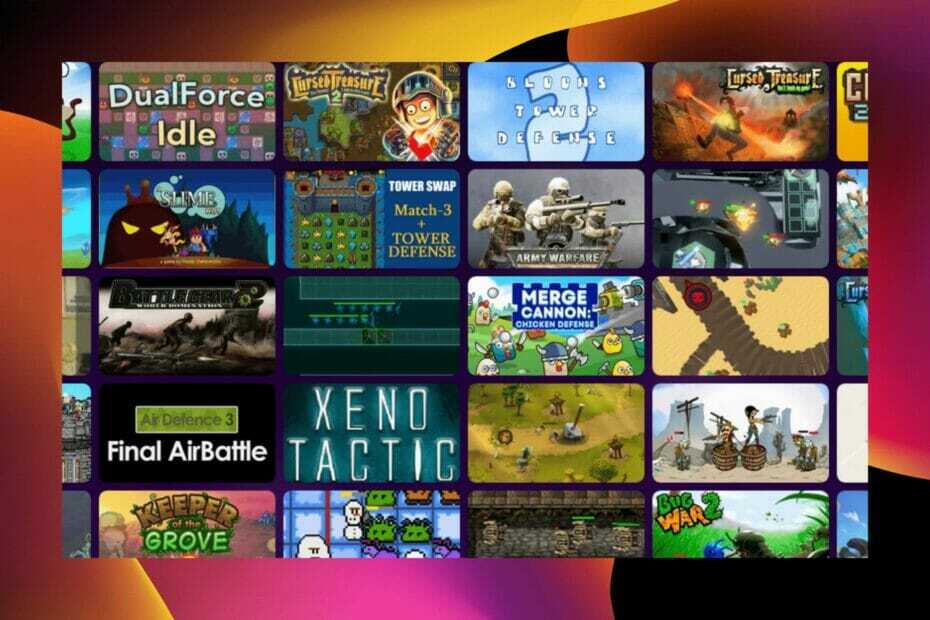
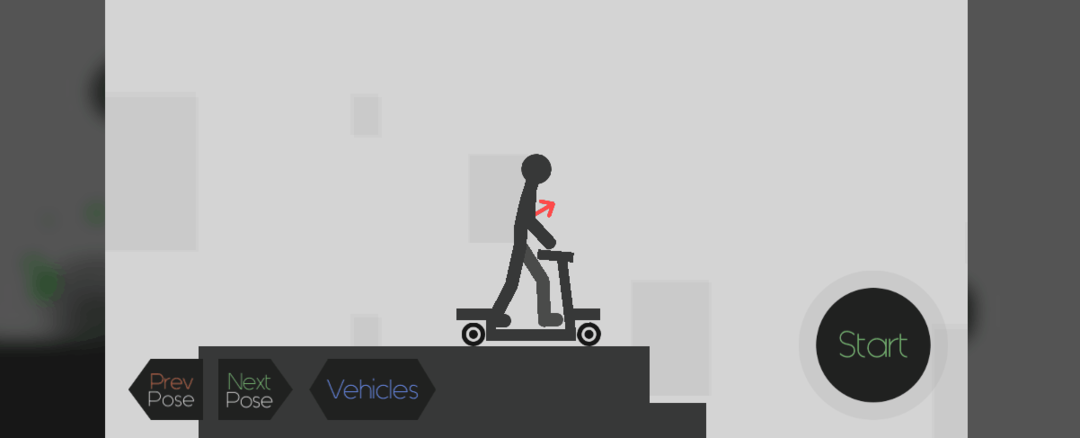
![Xbox Cloud Gaming ne radi u pregledniku [popravak]](/f/f7290dc9420e04b1138d7246f5983557.png?width=300&height=460)